Статьи о AVI
- 1. Конвертировать другие форматы в AVI+
- 2. Конвертировать AVI в другие форматы+
- 3. Воспроизвести AVI+
Все Темы
- Пользователи Камеры
- Любители Путешествий
- Инструменты ИИ
-
- Любители фильмов
- Праздники
- Пользователи DVD
- Пользователи социальных Сетей
- Фотография
- Креативный Дизайн
- Учащимся и преподавателям
- Больше Решений
Как без проблем воспроизвести видео в формате AVI на iPad
Автор: Юлия Юрьевна • 2025-10-23 21:14:10 • Проверенные решения
AVI - популярный видеоформат, который позволяет воспроизводить видео не только на компьютерах, но и на мобильных устройствах и планшетах, включая iPad. Последний поддерживает AVI, но воспроизведение этих файлов полностью зависит от кодеков видео. В частности, как указано на официальном сайте, iPad поддерживает воспроизведение файлов в формате AVI, но со следующими ограничениями: • Motion JPEG (M-JPEG) до 35 Мбит/с, разрешение 1280x720 пикселей, 30 кадров в секунду, звук в формате ulaw, стереозвук PCM.
Поэтому, если вы хотите без проблем воспроизводить AVI на iPad или желаете конвертировать AVI в поддерживаемые iPad форматы, вам понадобится достойный профессиональный инструмент. Ниже мы перечислили лучшие решения для воспроизведения файлов AVI на iPad.
- Часть 1. Лучший профессиональный AVI-плеер для iPad
- Часть 2. Бесплатный AVI-плеер для iPad - бесплатная конвертация видео для iPad
- Часть 3. Конвертируйте AVI в формат iPad онлайн
- Часть 4. Часто задаваемые вопросы по воспроизведению AVI на iPad
Часть 1. Лучший профессиональный AVI-плеер для iPad
Wondershare UniConverter для Mac (бывший Wondershare Video Converter Ultimate для Mac) - лучшее программное обеспечение для решения любых задач, связанных с конвертацией файлов. Программа поддерживает более 1000 форматов и имеет готовые предустановки для всех популярных устройств, включая iPad. Таким образом, вы можете конвертировать AVI, MKV, MOV и другие типы видео в формат, поддерживаемый iPad, для плавного воспроизведения без каких-либо проблем с совместимостью или кодеками. Программа также позволяет редактировать ролики с помощью обрезки, кадрирования, добавления эффектов и т. д. Благодаря технологии APEXTRANS файлы конвертируются на сверхбыстрой скорости всего за несколько кликов. Преобразуйте свои видео в высококачественные профессиональные файлы с помощью Wondershare UniConverter. Программа поддерживает пакетную обработку сразу нескольких роликов. После преобразования файлов вы сможете передать их на iPad и затем легко воспроизвести.
Wondershare UniConverter - лучший конвертер видео для Mac/Windows
-
Конвертируйте AVI в MP4, WMV, AVI, MOV и еще 1000 форматов без потери качества.
-
Запишите AVI-видео на DVD-диск для воспроизведения на DVD-плеере на большом телевизоре.
-
Конвертируйте AVI с помощью оптимизированных пресетов для iDVD, iMovie, Final Cut Pro.
-
Редактируйте видео с помощью богатого набора инструментов, таких как обрезка, добавление водяных знаков, субтитров и т. д.
-
Скачивайте видео с YouTube и более 10 000 видеохостингов.
-
Поддерживаемые ОС: Windows 10/8/7/XP/Vista, macOS 11 Big Sur, 10.15 (Catalina), 10.14, 10.13, 10.12, 10.11, 10.10, 10.9, 10.8, 10.7
Пошаговая инструкция по воспроизведению AVI на iPad с помощью Wondershare UniConverter для Mac:
Шаг 1 Загрузите файлы AVI в конвертер Wondershare AVI Mac.
Откройте Wondershare UniConverter для Mac на своем компьютере. На вкладке «Видео Конвертер» щелкните кнопку ![]() для импорта файлов AVI с локального диска. Для пакетной обработки можно добавить несколько файлов.
для импорта файлов AVI с локального диска. Для пакетной обработки можно добавить несколько файлов.

Шаг 2 Выберите поддерживаемый iPad формат.
В правом верхнем углу откройте раскрывающееся меню с «Конвертировать все файлы в:». На вкладке «Устройство выберите «Apple» и укажите желаемую модель iPad.
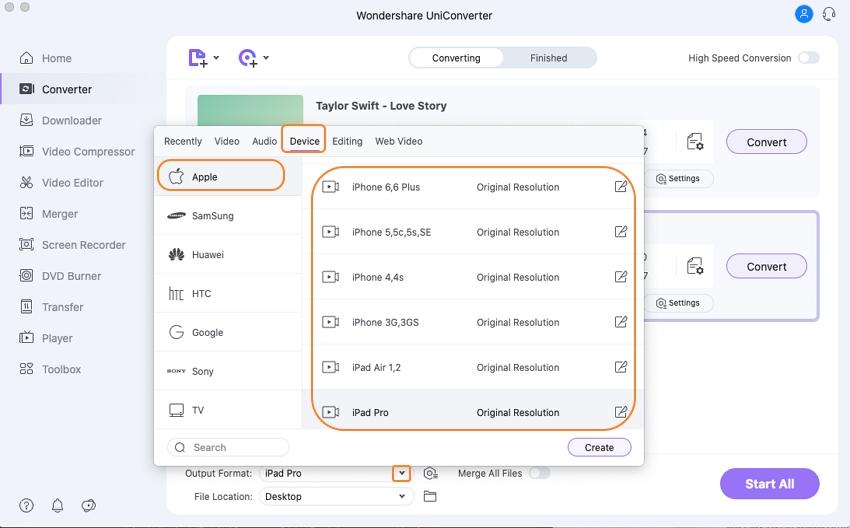
Шаг 3 Конвертируйте AVI в формат iPad.
Нажмите кнопку «Начать все», чтобы преобразовать файлы AVI в формат, поддерживаемый iPad.
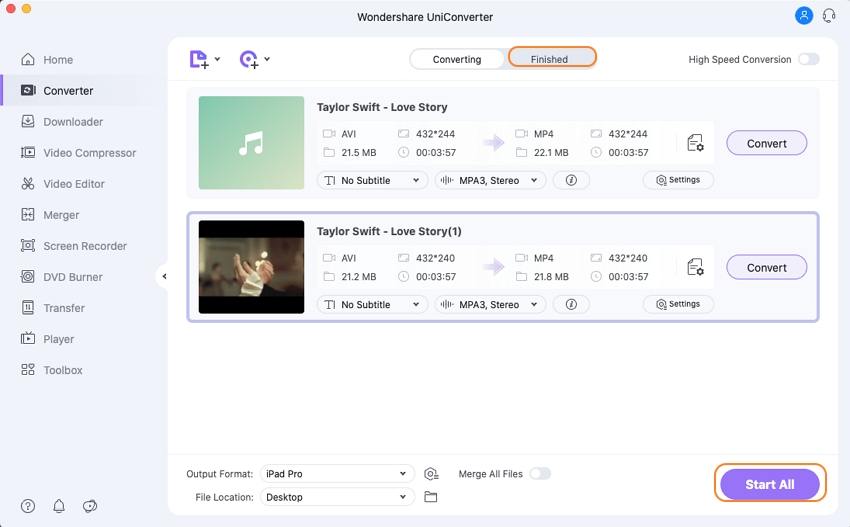
Скачать бесплатно Скачать бесплатно
Часть 2. Бесплатный AVI-плеер для iPad - бесплатная конвертация видео для iPad
Если вы ищете бесплатный инструмент для преобразования файлов AVI в формат, совместимый с iPad, Wondershare Free Video Converter для Mac - идеальный выбор. Программа поддерживает Mac OS X 10.6-10.14 и способна конвертировать множество типов видео в iOS-форматы. Она также позволяет редактировать ролики с помощью базовых инструментов. Кроме того, программа умеет скачивать видео с YouTube.
Пошаговая инструкция по конвертации видео AVI для просмотра на iPad с помощью Wondershare UniConverter Free для Mac:
Шаг 1: Добавьте файлы AVI в лучший конвертер AVI для iPad.
Скачайте, установите и запустите Wondershare Free Video Converter для Mac. Выберите вкладку Convert и добавьте файлы AVI, нажав Add Files.
Скачать бесплатно Скачать бесплатно
Шаг 2: Выберите формат, совместимый с iPad.
После добавления файлов AVI выберите iPad в списке Device > Apple на панели форматирования.
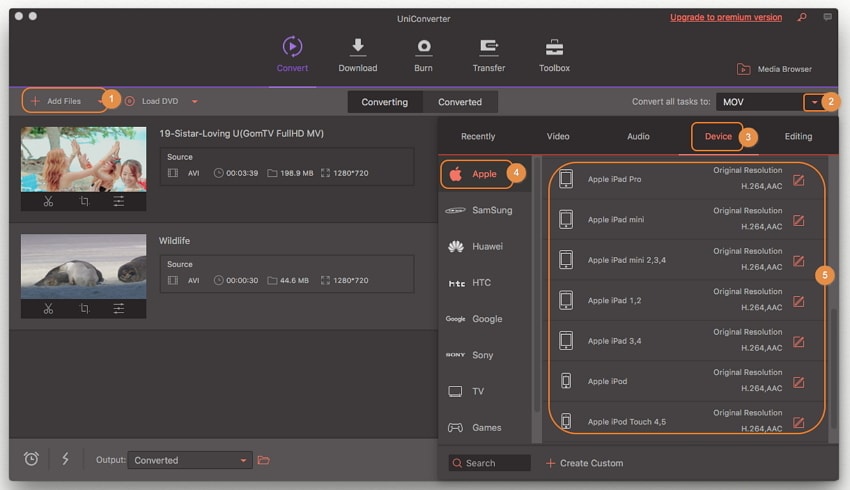
Шаг 3: Конвертируйте AVI в формат iPad бесплатно.
На вкладке Output выберите место на диске, где вы хотите сохранить преобразованный файл. Нажмите кнопку Convert All, чтобы продолжить процесс. Таким образом, вы сможете без проблем воспроизвести файлы AVI на iPad.

Часть 3. Конвертируйте AVI в формат iPad онлайн
Также доступны онлайн-сервисы для преобразования файлов AVI в формат iPad. Одна из таких популярных программ - Zamzar. Этот бесплатный онлайн-конвертер работает с файлами AVI, а также с другими форматами, и способен преобразовать их в формат, совместимый с iPad. Ссылка на готовые видео отправляется на вашу почту. Вы можете добавить локальные файлы или ссылку на них.
Пошаговое руководство по конвертации файлов AVI в формат iPad с помощью Zamzar:
Шаг 1: Откройте https://www.zamzar.com/convert/avi-to-iPad/ в своем браузере на Mac. Нажмите Choose Files, чтобы добавить файлы AVI с диска или по ссылке. Вы также можете перетащить файлы в окно сервиса.
Шаг 2: На вкладке Convert to: выберите iPad в качестве целевого устройства.
Шаг 3: Введите адрес почты, на которую вы хотите получить ссылку на готовый файл.
Шаг 4: Нажмите кнопку Convert, чтобы начать преобразование файлов AVI в формат, совместимый с iPad.
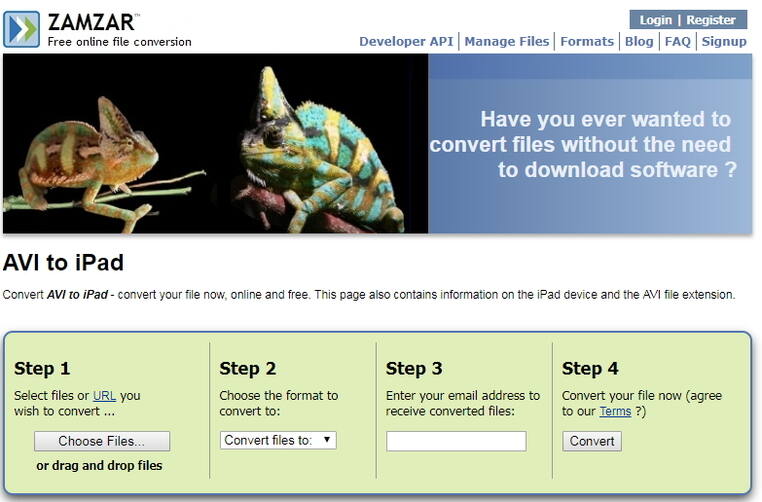
Часть 4. Часто задаваемые вопросы по воспроизведению AVI на iPad
1. Может ли iPad воспроизводить файлы AVI?
iPad поддерживает воспроизведение файлов AVI со следующими ограничениями: кодировка JPEG (M-JPEG) (разрешение до 1280x720, частота кадров 30 кадров в секунду, необработанный звук). Поэтому, если ваш файл AVI сжат с помощью указанного выше кодека, его можно будет посмотреть на вашем iPad, в противном случае воспроизведение не удастся.
2. Как воспроизвести видео AVI на iPad без конвертации?
Для iPad доступен ряд приложений-плееров, которые позволяют проигрывать файлы AVI на iPad без конвертации. Одним из них является PlayerXtreme Media Player, доступный в App Store. Данное приложение, разработанное Xtreme Media Works, имеет высокий рейтинг и поддерживает воспроизведение видео в широком диапазоне форматов, включая AVI, FLV, MKV, MOV и многие другие.
3. Как передать файлы AVI на iPad?
Согласно официальному сайту Apple, iTunes поддерживает передачу видео только в форматах MOV, M4V и MP4. Таким образом, чтобы передать файлы AVI на iPad и воспроизвести их с помощью стороннего проигрывателя, необходимо использовать функцию общего доступа к файлам iTunes. Вы также можете установить профессиональный инструмент, такой как Wondershare UniConverter, который упрощает передачу видео на iPad без необходимости использовать iTunes.
Ваш полный набор видеоинструментов
 Пакетное преобразование MOV в MP4, AVI, 3GP и наоборот легко.
Пакетное преобразование MOV в MP4, AVI, 3GP и наоборот легко. 


Юлия Юрьевна
Главный редактор